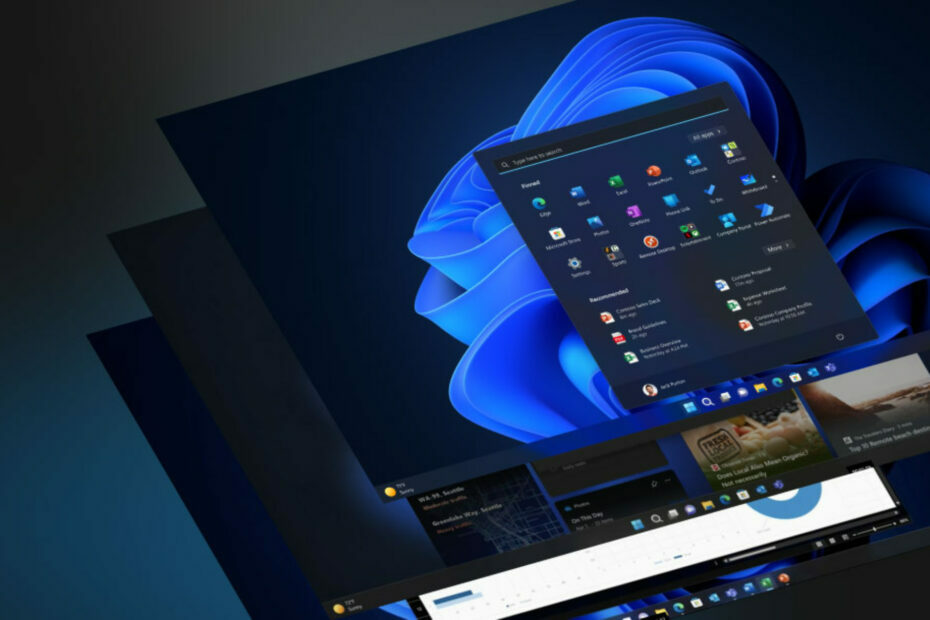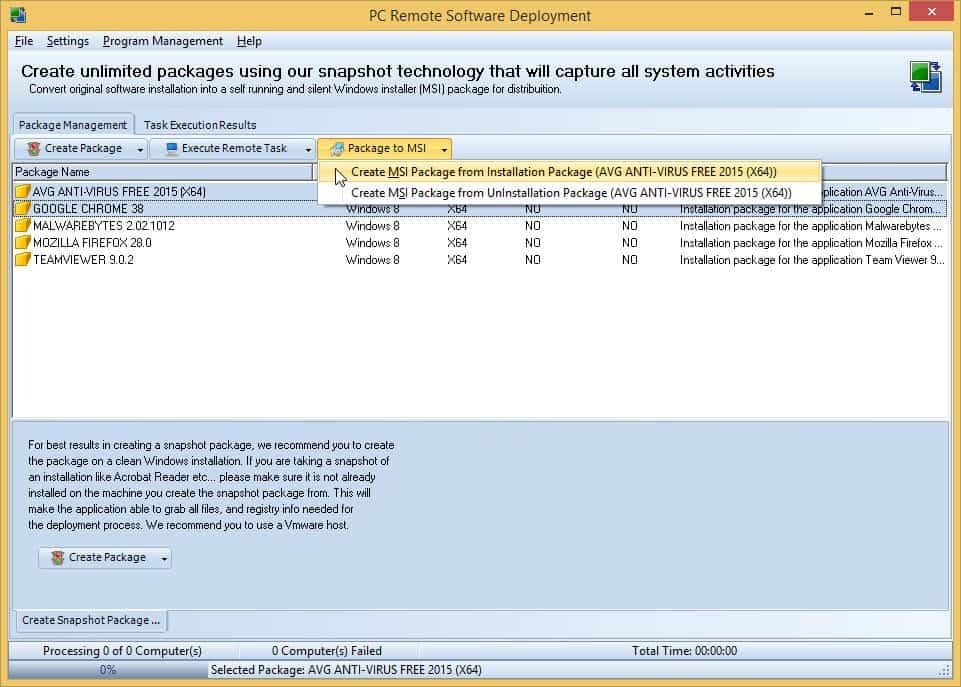- Nereye bakacağınızı ve gerekli komutları bilmeniz koşuluyla, sisteminizle ilgili bilgiler yalnızca birkaç saniye içinde elde edilebilir.
- Erişmek için ihtiyacınız olan tek şey, Komut İstemi'ni yönetici ayrıcalıklarıyla açmak ve aradığınız şey için doğru komutu girmek.
- Windows PC'niz için istediğiniz sistem bilgilerini almak için kullanabileceğiniz ayrıntılı bir wmic komutları listesi hazırladık.

xİNDİR DOSYAYI TIKLAYARAK KURULUM
Bu yazılım, yaygın bilgisayar hatalarını onarır, sizi dosya kaybından, kötü amaçlı yazılımlardan, donanım arızasından korur ve bilgisayarınızı maksimum performans için optimize eder. Şimdi 3 kolay adımda bilgisayar sorunlarını düzeltin ve virüsleri kaldırın:
- Restoro PC Onarım Aracını İndirin Patentli Teknolojilerle birlikte gelen (patent mevcut burada).
- Tıklamak Taramayı Başlat PC sorunlarına neden olabilecek Windows sorunlarını bulmak için.
- Tıklamak Hepsini tamir et bilgisayarınızın güvenliğini ve performansını etkileyen sorunları gidermek için
- Restoro tarafından indirildi 0 okuyucular bu ay
Birçok kişi sistem bilgilerini toplamanın yalnızca Linux'ta mümkün olduğunu düşünse de. Ancak bu, Komut İstemi kullanılarak Windows işletim sistemi için de yapılabilir.
Amacınıza ulaşmak için kullanmanız gereken bazı komutlar vardır ve tüm bu komutları yürütmek için sistem bilgilerine erişmek için Komut İstemini Yönetici olarak çalıştırmanız gerekir.
Merak ediyorsanız, wmic komutlarını kullanacağız, bu yüzden bizi izlemeye devam edin ve tam olarak ne yapmanız gerektiğini görün.
Windows Yönetim Araçları Komut Satırı (WMIC), bir komut satırı ve komut dosyasıdır. Windows Yönetim Araçları (WMI) ve yönetilen sistemlerin kullanımını basitleştiren arabirim WMI aracılığıyla.
wmic kullanarak sistem bilgilerini nasıl alabilirim?
Bu bilgilere erişmek için kullanmanız gereken komutları listelemeden önce, Yönetici ayrıcalıklarına sahip bir Komut İstemi açmalısınız.
Yalnızca bu şekilde sisteminiz istenen bilgileri görüntüleyecektir, bu yüzden bunu denerken bunu aklınızda bulundurun.
- basın pencereler tuşuna basın, Komut İstemi'ni arayın ve Yönetici olarak çalıştır'ı seçin.

- İstediğiniz komutu yazın ve Giriş anahtar.

Uygulamayı Yönetici ayrıcalıklarıyla açtıktan sonra, amaca bağlı olarak aşağıdaki komutlardan birini kullanarak ihtiyacınız olan bilgileri alma zamanı:
- Ad, aygıt kimliği, çekirdek sayısı, maksimum saat hızı ve durum gibi bir CPU hakkındaki tüm bilgileri toplayın.
wmic işlemci- Bir CPU'nun belirli ayrıntılarını daha iyi bir görünümde almak için öznitelikler gönderin.
wmic işlemci alma yazısı, ad, aygıt kimliği, çekirdek sayısı, maxclockspeed, durum- BIOS'umuzun seri numarasını alın.
wmic bios seri numarası alır. - Kullanılabilir bellek (RAM) hakkında bilgi toplayın.
wmic bilgisayar sistemi toplam fiziksel bellek alır. - Sistemdeki mevcut tüm bölümler hakkında bilgi alın.
wmic bölümü adını, boyutunu, türünü alır. - Bilgisayarımızda çalışan tüm işlemlerin listesini alın.
wmic işlem listesi. - Aşağıdaki komutu kullanarak bu görevleri sonlandırabilirsiniz.
name="name_of_file" çağrısının sonlandırıldığı wmic işlemi- Bu komut, bir bilgisayarda kurulu tüm ürünlerin/yazılımların listesini sunar.
wmic ürünüwmic ürünü adı, sürümü alır. - Diskin belirli bir biriminin ayrıntılarını ve o diskin biriminin seri numarasını veren komut.
cilt hacim_harfi: NOT
Volume_letter'ı kullanmak istediğiniz birimin harfiyle değiştirmelisiniz.
- Windows işletim sisteminizin tam sürümünü edinin.
kazanan. - Tüm büyük dosyaların ve ayrıca zararlı dosyaların bir listesini alın.
chkdsk. - Ayrıntılı sistem bilgisi almak için bu komutu kullanın.
sistem bilgisi. NOT
Bu, Ana Bilgisayar Adı, İşletim Sistemi Adı, İşletim Sistemi Sürümü, İşletim Sistemi Üreticisi, İşletim Sistemi Yapılandırması, İşletim Sistemi Derlemesi hakkında bilgileri geri getirecektir. Tür, Kayıtlı Sahip, Ürün Kimliği, Orijinal Yükleme Tarihi, Bios Sürümü, İşlemci, Giriş Yerel Ayarı, Saat Dilimi ve daha fazlası daha fazla.
- Sabit diskinizin ayrıntılarını alın.
disk bölümü- Mac Adresini Alın.
wmic nic macaddress al getmac- Kullanıcı hesapları hakkında bilgi alın.
wmic USERACCOUNT Al Başlık, Ad, Şifre Gerekli, Durum- NIC'ler hakkında bilgi alın.
wmic NIC get Açıklama, MACAddress, NetEnabled, Hız- Bellek Aygıtı DIMM Numaralarını Alın
wmic MEMORYCHIP get Kapasite, DeviceLocator, PartNumber, TagSistem bilgilerinize ulaşmak ve gerekli detayları almak için Komut İsteminde kullanabileceğiniz komutlardır.
Yazılımı Yönetici ayrıcalıklarıyla çalıştırmayı unutmayın, aksi takdirde bazı bilgilere erişemezsiniz.
Bu makale size yardımcı oldu mu? Aşağıdaki özel yorumlar bölümünde bize bildirin.
 Hala sorun mu yaşıyorsunuz?Bunları bu araçla düzeltin:
Hala sorun mu yaşıyorsunuz?Bunları bu araçla düzeltin:
- Bu PC Onarım Aracını İndirin TrustPilot.com'da Harika olarak derecelendirildi (indirme bu sayfada başlar).
- Tıklamak Taramayı Başlat PC sorunlarına neden olabilecek Windows sorunlarını bulmak için.
- Tıklamak Hepsini tamir et Patentli Teknolojilerle ilgili sorunları çözmek için (Okuyucularımıza Özel İndirim).
Restoro tarafından indirildi 0 okuyucular bu ay
![Power BI'a nasıl resim ekleyeceğiniz aşağıda açıklanmıştır [EASY STEPS]](/f/43da649e92daeef8aa1a562ea0c25d5e.png?width=300&height=460)